
Wie teile ich Fotos vom iPhone über Bluetooth auf Android? [Gelöst]

Sind Sie ein iPhone-Benutzer, der zu Android wechseln möchte oder beide Geräte besitzt und Ihre Fotos synchron halten möchte? Das Übertragen von Fotos zwischen verschiedenen Geräten kann mühsam sein. Aber machen Sie sich keine Sorgen, denn es gibt einfache Möglichkeiten, Fotos von einem iPhone auf ein Android-Telefon zu übertragen. Möchten Sie wissen, wie Sie Fotos per Bluetooth vom iPhone auf Android übertragen können? Leider ist das Übertragen von Fotos von einem iPhone-Gerät auf ein Android-Telefon über Bluetooth nicht möglich, da Apple und Android unterschiedliche Bluetooth-Verbindungen verwenden. Lesen Sie diesen Artikel, um einige alternative Möglichkeiten zu erfahren, wie Sie Bluetooth vom iPhone auf Android übertragen können.
Im Folgenden finden Sie die besten alternativen Methoden, um Bilder per Bluetooth vom iPhone auf Android zu übertragen.
Da es keine Möglichkeit gibt, Bilder per Bluetooth vom iPhone auf Android zu übertragen, sollten Sie einen alternativen Weg verwenden, der bequemer und einfacher ist. Eine der besten Alternativen ist die Verwendung eines Drittanbieter-Tools wie der Coolmuster Mobile Transfer -Anwendung. Diese Anwendung ist die beste Option zum Übertragen von Fotos und anderen Dateien zwischen zwei Geräten, da sie die Betriebssysteme Android und iDevice unterstützt.
Diese Telefonübertragungsanwendung ermöglicht es ihren Benutzern, Daten nahtlos zwischen verschiedenen Plattformen zu übertragen. Es kann mit jedem Mobiltelefon verwendet werden und garantiert, dass die Datenübertragung zwischen zwei Geräten nicht zum Überschreiben von Daten führt.
Coolmuster Mobile Transfer ist eine umfassende und dennoch benutzerfreundliche Anwendung, mit der Benutzer Fotos, Musik, Videos, SMS-Nachrichten, Notizen und mehr zwischen Apple- und Android-Geräten übertragen können. Seine hohe Erfolgsquote bei der Datenübertragung hat es zu einer der beliebtesten Datenübertragungsanwendungen für Mobiltelefone gemacht.
Hauptmerkmale:
Im Folgenden finden Sie die einfachen Schritte zum Übertragen von Bildern von einem iPhone auf ein Android-Telefon mit Coolmuster Mobile Transfer:
01Laden Sie Coolmuster Mobile Transfer Anwendung herunter und installieren Sie sie auf Ihrem Computer. Klicken Sie in den verfügbaren Modulen auf das Modul Mobile Transfer und fahren Sie mit dem nächsten Schritt fort.

02Verbinden Sie Ihr iPhone und Ihre Android-Geräte über Beleuchtung und USB-Kabel mit dem Computer. Nach erfolgreicher Verbindung wird ein Bildschirm mit der Quelle und dem Zielgerät angezeigt. Stellen Sie sicher, dass Ihr iPhone als Quellgerät festgelegt ist, während das Android-Telefon als Zielgerät festgelegt ist. Wenn sie nicht in der richtigen Reihenfolge angeordnet sind, klicken Sie auf die Schaltfläche Spiegeln , um sie erneut anzuordnen.

03Übertragen Sie Fotos von Ihrem iPhone auf Ihr Android-Gerät. Klicken Sie in der Mitte auf den Ordner Fotos und wählen Sie die Fotos aus, die Sie senden möchten. Klicken Sie nun auf die Schaltfläche Kopieren starten , um Fotos von Ihrem iPhone auf Ihr Android-Telefon zu verschieben.

Weitere Informationen:
So übertragen Sie Notizen vom iPhone auf Android [4 Methoden]
[Gelöst] Wie übertrage ich Dateien vom iPhone auf Android über Bluetooth?
Eine weitere alternative Möglichkeit, Fotos per Bluetooth vom iPhone auf Android zu übertragen, ist die Verwendung von E-Mail. Dies ist eine effiziente Methode zum Teilen von Daten zwischen iPhones und Android-Geräten, aber denken Sie daran, dass die Größe der Anhänge weniger als 20 oder 25 MB betragen sollte. Führen Sie die folgenden Schritte aus, um Fotos von einem iPhone per Mail an ein Android-Gerät zu senden:
Schritt 1. Starten Sie die Fotos-Anwendung Ihres iPhones und tippen Sie auf Auswählen. Wählen Sie alle Fotos aus, die Sie übertragen möchten, und klicken Sie auf das Symbol Teilen . Wählen Sie die Option E-Mail aus den verfügbaren Freigabeoptionen aus.

Schritt 2. Geben Sie die E-Mail-Adresse des Empfängers ein, an die Sie die Fotos senden möchten, und tippen Sie auf die Schaltfläche Senden , um Ihre Fotos vom iPhone auf das Android-Gerät zu übertragen.
Schritt 3. Melden Sie sich beim E-Mail-Konto auf dem Android-Gerät an und laden Sie die Fotos auf Ihren Computer herunter.
Die Verwendung von iCloud ist eine hervorragende Alternative zum Bluetooth-Übertragen von Fotos vom iPhone auf Android. Das Beste an der Verwendung von iCloud ist, dass Sie ohne iCloud-App auf Ihre iCloud-Fotos auf Ihrem Android-Gerät zugreifen können. Befolgen Sie die folgenden einfachen Schritte, um zu erfahren, wie Sie Ihre wertvollen Fotos vom iPhone an das Android-Telefon senden können:
Schritt 1. Laden Sie die iPhone-Fotos in iCloud hoch, falls Sie dies noch nicht getan haben. Um Ihre Fotos in iCloud hochzuladen, müssen Sie die Anwendung "Einstellungen " auf Ihrem Gerät öffnen, auf Ihren Benutzernamen tippen, die Option "iCloud " auswählen, auf die Schaltfläche " Fotos" tippen und die Funktion "Dieses iPhone synchronisieren " aktivieren.
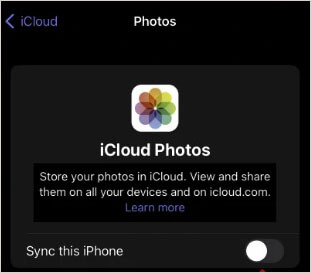
Schritt 2. Ihre Fotos sind nach dem Synchronisierungsvorgang in Ihrem iCloud-Konto in voller Auflösung verfügbar.
Schritt 3. Navigieren Sie auf Ihrem Android-Gerät mit einem Browser zu iCloud.com und melden Sie sich mit denselben Anmeldeinformationen bei Ihrem iCloud-Konto an.
Schritt 4. Zeigen Sie alle Fotos an, die Sie synchronisiert haben. Jetzt können Sie auf die Option Alle auswählen tippen, um alle Fotos auszuwählen, oder auf die Option Auswählen , um bestimmte Fotos auszuwählen. Tippen Sie auf die Schaltfläche Herunterladen , um alle ausgewählten Fotos in den Download-Ordner Ihres Android-Geräts herunterzuladen.
Du magst vielleicht:
So übertragen Sie Kontakte vom iPhone auf Android ohne Computer [9 Möglichkeiten]
[Gelöst] Wie synchronisiere ich Fotos von iCloud mit Android auf 3 flexible Arten?
Da es keine Möglichkeit gibt, Fotos über Bluetooth vom iPhone auf Android zu übertragen, ist die Verwendung von Google Fotos als alternative Möglichkeit, Fotos von Ihrem iPhone auf ein Android-Telefon zu übertragen, eine großartige Lösung. Befolgen Sie die unten beschriebenen einfachen Prozesse:
Schritt 1. Laden Sie Google Fotos herunter und installieren Sie es auf Ihrem iPhone. Melden Sie sich mit Ihrem Google-Konto auf Ihrem iPhone bei Google Fotos an.
Schritt 2. Wählen Sie aus, dass Sie qualitativ hochwertige Bilder benötigen, tippen Sie auf das Profilsymbol , wählen Sie die Option Google Fotos-Einstellungen und aktivieren Sie die Option Backup .
Schritt 3. Bitte warten Sie, bis der Sicherungsvorgang abgeschlossen ist, da dies einige Zeit dauern kann. Navigieren Sie auf Ihrem Android-Gerät zum Play Store und laden Sie Google Fotos herunter, falls es nicht vorinstalliert ist.
Schritt 4. Starten Sie die Google Fotos-Anwendung auf Ihrem Android-Telefon und wählen Sie Alle auswählen. Tippen Sie dann auf die Schaltfläche Herunterladen .

Google Drive ist eine großartige Möglichkeit, Fotos von einem iPhone auf ein Android-Gerät zu verschieben, da beide Geräte Google Drive unterstützen. Die Schritte, die Sie ausführen müssen, werden im Folgenden erläutert:
Schritt 1. Beginnen Sie mit dem Herunterladen, Installieren und Starten der Google Drive-App auf Ihrem iPhone und melden Sie sich bei Ihrem Google-Konto an.
Schritt 2. Klicken Sie auf die Schaltfläche Hinzufügen , wählen Sie die Option Hochladen und tippen Sie auf die Schaltfläche Fotos und Videos . Wählen Sie die Bilder aus, die Sie hochladen möchten, und tippen Sie auf die Schaltfläche Hochladen .

Schritt 3. Öffnen Sie nun die Google Drive-App auf Ihrem Android-Telefon. Suchen und wählen Sie alle Fotos aus, die Sie mit Ihrem iPhone hochgeladen haben, und tippen Sie auf die Schaltfläche Herunterladen .

Weiterführende Literatur:
5 Möglichkeiten zum Übertragen von Fotos vom iPhone auf Huawei
So übertragen Sie Videos effektiv vom iPhone auf Android [Gelöst]
Frage 1. Warum ist es unmöglich, Fotos per Bluetooth von einem iPhone auf ein Android-Telefon zu übertragen?
Aufgrund der Inkompatibilität verschiedener Systeme ist es nicht möglich, Fotos per Bluetooth von einem iPhone auf ein Android zu übertragen. Behalten Sie jedoch die Hoffnung, denn Sie können Fotos mit alternativen Methoden wie Google Fotos, Google Drive, E-Mail usw. von einem iPhone auf ein Android-Telefon verschieben.
Frage 2. Was ist der beste Weg, um Fotos von einem iPhone auf Android zu übertragen?
Der beste Weg, Fotos von einem iPhone auf ein Android-Gerät zu übertragen, ist die Verwendung von Coolmuster Mobile Transfer. Mit diesem leistungsstarken Tool können Sie Fotos, Nachrichten, Kontakte und mehr mit einem einzigen Klick von Ihrem iPhone auf ein Android-Telefon übertragen.
Frage 3. Ist die Coolmuster Mobile Transfer Anwendung sicher, um Fotos von einem iPhone auf ein Android-Gerät zu übertragen?
Ja, die Verwendung von Coolmuster Mobile Transfer ist sicher und geschützt. Die Anwendung benötigt keinen Zugriff auf die Systemdateien oder persönlichen Informationen des Geräts. Es überträgt einfach Fotos von Ihrem iPhone auf Android, ohne Ihre Privatsphäre zu verletzen.
Sie wissen jetzt, dass es keine Möglichkeit gibt, Fotos per Bluetooth von einem iPhone auf ein Android zu übertragen. Sie können jedoch weiterhin Fotos von Ihrem iPhone auf ein Android-Telefon verschieben, indem Sie alternative Methoden wie Google Drive, Google Fotos, E-Mail, iCloud oder Coolmuster Mobile Transfer verwenden. Die effizienteste Methode ist jedoch die Verwendung von Coolmuster Mobile Transfer. Diese robuste Datenübertragungsanwendung hat eine hohe Erfolgsquote und eine benutzerfreundliche Oberfläche, die es auch unerfahrenen Computerbenutzern ermöglicht, sie einfach zu verwenden.
Verwandte Artikel:
8 Methoden zum Übertragen von Daten von Samsung auf Huawei P40 / P30 / P20
[Schnelle Übertragung] So übertragen Sie WhatsApp vom iPhone auf Android
Wie übertrage ich von Huawei auf das iPhone 14? 3 einfache & schnelle Wege
Wie übertrage ich Bilder von Android zu Android? [4 Wege]
Effiziente 9 Möglichkeiten, Daten von Android zu Android zu übertragen [nicht verpassen]
Wie übertrage ich Fotos von Android auf das iPhone 14/13? [4 Methoden]

 Übertragung von Telefon zu Telefon
Übertragung von Telefon zu Telefon
 Wie teile ich Fotos vom iPhone über Bluetooth auf Android? [Gelöst]
Wie teile ich Fotos vom iPhone über Bluetooth auf Android? [Gelöst]





